همه چیز درباره استفاده از دکمه های آیفون 12

همه چیز درباره استفاده از دکمه های آیفون 12
مدل های آیفون 12مینی، آیفون 12، آیفون 12پرو و آیفون 12پرومکس در سایز های متفاوتی نسبت به سری قبلی آیفون 11 در بازار عرضه شدند، اما آن ها هنوز طراحی نسبتا یکسانی با مدل های سال 2019 دارند مانند طراحی تمام صفحه یا نداشتن دکمه خانه (“home”).
اگر گوشی آیفون قبلی شما دکمه “home” داشته و حالا آن را ارتقا دادید، پیشنهاد می کنم مقاله زیر را بخوانید تا یاد بگیرید چطور گوشی را روشن یا خاموش کنید، راه اندازی مجدد کنید، حالت “DFU” را روشن کنید، به تنظیمات کارخانه برگردانید، کمک اضطراری بگیرید یا موقتا بازگشایی قفل صفحه با تشخیص چهره را غیرفعال کنید.
مراحل زیر را به ترتیب انجام دهید تا بتوانید تمام عملیات های بالا را با ترکیب دکمه ها انجام دهید، همچنین توضیحاتی برای کسانی که کمی گیج شده اند هم وجود دارد و همینطور اینکه چرا ممکن است این توضیحات روزی مفید واقع شوند.
چگونه مدل های آیفون 12مینی، آیفون 12، آیفون 12پرو و آیفون 12پرومکس را به تنظیمات کارخانه برگردانیم؟
- ابتدا دکمه افزایش صدا را فشار دهید و سریع دست خود را بردارید.

- سپس دکمه کاهش صدا را فشار دهید و سریع دست خود را بردارید.
- حالا دکمه کنار گوشی را فشار دهید و نگه دارید تا زمانی که لوگوی اپل مشخص شود و بعد دست خود را بردارید.
در حین انجام مراحل بالا شما یک گزینه برای خاموش کردن گوشی می بینید. می توانید آن را رد کنید و به فشار دادن دکمه کناری ادامه دهیدتا زمانی که صفحه گوشی خاموش شود. در همین هنگام لوگوی اپل ظاهر می شود و بعد از آن راه اندازی مجدد انجام می شود و صفحه گوشی دوباره روشن می شود.
استفاده از راه اندازی مجدد مانع از خاموش شدن کامل آیفون می شود که چند مرحله دیگر را نیز در برمی گیرد.
اگر شما بخواهید گوشی آیفون خودتان را خاموش کنید، می توانید ابتدا به بخش “general” در منوی تنظیمات بروید و در پایین منو گزینه خاموش کردن را انتخاب کنید.
دکمه های اصلی آیفون 12
اپل در گوشی های آیفون 8 و آیفونx تعداد زیادی از عملکردهای دکمه های فیزیکی گوشی های هوشمند خود را تغییر داده، پس اگر از مدل های قبل از سال 2017 استفاده می کردید و حالا گوشی خود را ارتقا دادید، باید با این عملکرد ها آشنا شوید.
صفحه آیفون جدید دارای دو دکمه تنظیم صدا در سمت چپ و یک دکمه کوچک در سمت راست است، اما دکمه “home” ندارد، اما می توانید با ترکیب این دکمه های کناری تمام عملیات های مورد نظر خود را انجام دهید.

چگونه آیفون 12مینی، آیفون 12، آیفون 12پرو و آیفون 12پرومکس را روشن کنیم؟
برای روشن کردن آیفون جدیدتان می توانید دکمه کناری کوچک را فشار دهید، اگر لوگوی اپل روی صفحه ظاهر نشد ممکن است گوشی نیاز به شارژ باتری داشته باشد، پس آن را با کابل “lightning” برای چند دقیقه به شارژ بزنید و دوباره امتحان کنید.
دکمه کناری را با دکمه افزایش یا کاهش صدا فشار دهید و نگه دارید تا دو دکمه دیگر روی صفحه نشان داده شود.
چگونه آیفون 12مینی، آیفون 12، آیفون 12پرو و آیفون 12پرومکس را خاموش کنیم؟
- دکمه کناری را با دکمه افزایش یا کاهش صدا فشار دهید و نگه دارید تا دکمه های کشویی روی صفحه نشان داده شود.
- دستتان رو از روی دکمه های کناری بردارید و دکمه اسلاید بالای صفحه را به سمت راست بکشید تا آیفون خاموش شود.

نحوه فعال کردن درخواست کمک اضطراری در آیفون 12مینی، آیفون 12، آیفون 12پرو و آیفون 12پرومکس
بعد از فعال کردن کمک اضطراری آیفون شما، به صورت خودکار با شماره های خدمات اضطراری تماس می گیرد و یک پیام به همراه موقعیت مکانی شما برای افرادی که در لیست تماس اضطراری شما قرار دارند ارسال می کند. به همین دلیل شما فقط زمانی باید از این امکان استفاده کنید که واقعا در موقعیت اضطراری یا خطر هستید.
توجه داشته باشید که برای وارد شدن مجدد به منوی آیفون بعد از درخواست کمک اضطراری باید رمز عبور و “faceID” را وارد کنید.
- دکمه کناری و یکی از دکمه های افزایش یا کاهش صدا را فشار دهید و نگه دارید.
- به فشار دادن ادامه دهید تا زمانی که شمارش معکوس “emergency SOS” آغاز شود. شما می توانید منتظر بمانید تا شمارش معکوس تمام شود یا سریع آن را بکشید تا با خدمات اورژانسی تماس بگیرد و به مخاطبین خود پیام ارسال کند.
اگر نمی خواهید که کمک های اضطراری به صورت خودکار با خدمات اورژانسی تماس بگیرد وقتی دکمه کناری را فشار دادید با انجام مراحل زیر مطمئن شوید که تماس خودکار غیر فعال است:
تنظیمات > کمک های اضطراری > غیر فعال کردن تماس خودکار

نحوه غیر فعال کردن “faceID” در آیفون 12مینی، آیفون 12، آیفون 12پرو و آیفون 12پرومکس
غیر فعال کردن “faceID” در آیفون باعث می شود برای باز کردن قفل به رمز عبور نیاز داشته باشید. در واقع با غیرفعال کردن این گزینه یک پلیس یا خرابکار نمی تواند قفل گوشی شما را با نگه داشتن گوشی جلوی صورتتان باز کند.
- دکمه کناری را فشار دهید و نگه دارید.
- همزمان یکی از دکمه های افزایش یا کاهش صدا را نیز فشار دهید.
- روی گزینه “cancel” که در پایین صفحه قرار دارد بزنید.
عیب یابی
اپل فرآیند فعال سازی عملکرد عیب یابی خود را با ارائه آیفون8 و آیفونx تغییر داده، پس اگر به تازگی گوشی قبلی خود که یکی از مدل های قبل از 2017 بوده عوض کرده اید، ایده خوبی است که با عیب یابی در صورت بروز مشکلات احتمالی آشنا شوید.
نحوه ورود به ریکاوری مد در آیفون 12مینی، آیفون 12، آیفون 12پرو و آیفون 12پرومکس
اگه هنگام به روز رسانی یا بازیابی گوشی آیفون خودتان مشکل دارید، می توانید از ورود به حالت بازیابی کمک بگیرید، مثلا اگر لوگوی اپل برای چند دقیقه بر روی صفحه نشان داده می شود اما نوار پیشرفت نمایش داده نمی شود، میتوانید گوشی خود را در حالت بازیابی قرار دهید با “iTuned” بازیابی کنید. در آن جا به شما می گوییم که چطور کار می کند.
- با کابل “lightning” که همراه گوشی ارائه شده، آیفون خود را به کامپیوتر وصل کنید و اگر از مک استفاده می کنید برنامه “macOs mojav” یا نسخه های قبلی را اجرا کنید یا اگر به “pc” متصل شدید مطمئن شوید که آخرین نسخه “iTunes” نصب شده.
- در مک با “macOs catalina” یا نسخه های به روز تر “finder” را باز کنید. در مک با “macOs Mojave” یا نسخه های قبلی یا “pc” باید “iTunes” را باز کنید.به یاد داشته باشید که اگر “iTunes” از قبل باز است آن را ببندید و دوباره باز کنید.
- با اتصال آیفون، آن را مجددا راه اندازی کنید (با انجام مراحل زیر) ، اما وقتی لوگوی اپل را دیدید دکمه ها را رها نکنید. در عوض منتظر بمانید تا صفحه حالت بازیابی نمایش داده شود.
- دکمه افزایش صدا را فشار دهید وسریع رها کنید.
- دکمه کاهش صدا را فشار دهید وسریع رها کنید.
- دکمه کناری را فشار دهید و نگه دارید تا زمانی که حالت بازیابی را روی صفحه ببینید، سپس آن را رها کنید.
- اگر از “iTunes” استفاده می کنید، در منوی “iTunes” دستگاه خودتان را انتخاب کنید، در غیر این صورت دستگاه خود را در منوی “finder” پیدا کنید.
- وقتی گزینه “restore” و “update” را دیدید، به روز رسانی را انتخاب کنید. کامپیوتر سعی می کند بدون پاک کردن اطلاعات، نرم افزار را دوباره نصب کند. تا زمانی که کامپیوتر نرم افزار را دانلود کند صبر کنید.

نحوه خروج از ریکاوری مد در آیفون 12مینی، آیفون 12، آیفون 12پرو و آیفون 12پرومکس
دکمه کناری را فشار دهید تا زمانی که پیغام به “iTunes” متصل شد روی صفحه نشان داده شود، حالا آیفون شما باید دوباره با سیستم عامل قبلی راه اندازی شود.
نحوه ورود به حالت “DFU” در آیفون 12مینی، آیفون 12، آیفون 12پرو و آیفون 12پرومکس
اگر گوشی آیفون شما هنگ کرده، خطا داده یا نمی تواند پاسخ درستی به درخواست های شما بدهد، می توانید از روش راه اندازی مجدد که در بالا توضیح داده شد استفاده کنید.از طرف دیگر اگر با راه اندازی مجدد یا ورود به حالت بازیابی مشکلتان حل نشد، از حالت “DFU” مخفف (“device firmware Update”) استفاده کنید
حالت “DFU” به دستگاه شما اجازه می دهد با “finder” یا “iTunes” سیستم عامل خود را به روز رسانی کنید و سیستم عامل را بدون نصب خودکار، به آخرین نسخه بارگیری شده بازیابی کنید. اگر “jailbreak” خطا می دهد برای نصب نسخه های قدیمی تر سیستم عامل بهتر است که از حالت “DFU” استفاده کنید.
قبل از انجام مراحل زیر مطمئن شوید که آخرین نسخه “iTunes” بر روی سیستم شما نصب شده.
- اگر گوشی آیفون شما روشن نیست آن را روشن کنید.
- با استفاده از کابل “lightning to USB” آیفون را به کامپیوتر متصل کنید.
- در مک هایی که از “macOs Mojave” یا نسخه های قبلی استفاده می کنند و همینطور “pc” ها، مطمئن شوید که “iTunes” اجرا می شود. در مک هایی که از “macOs catalina” یا نسخه های بعدی استفاده می کنند مطمئن شوید که “Finder” در حال اجراست.

- دکمه افزایش صدا آیفون خود را سریعا فشار دهید و سپس کاهش صدا را فشار دهید.
- حالا دکمه کناری (دکمه خاموش) را فشار دهید تا زمانی که صفحه گوشی خاموش شود.
- دکمه کناری را رها کنید و سپس دکمه کناری و کاهش صدا را هم زمان به مدت پنج ثانیه فشار دهید.
- چند ثانیه صبر کنید تا “iTunes” یا “Finder” تشخصیص دهند که حالت “DFU” فعال شده.
اگر از “iTunes”استفاده می کنید پیامی تحت این عنوان مشاهده می کنید که می گوید “iTunes”، یک آیفون در حالت بازیابی را تشخصی داده. باید این آیفون را قبل از استفاده با “iTunes” بازیابی کنید.
اگر از ” Finder” استفاده می کنید، یک پیام مشابه می بینید. اگر پیامی نمی بینید باید مراحل بالا را تکرار کنید.
وقتی درخواست بازیابی را ببندید، می توانید آیفون خود را با انجام مراحل زیر به تنظیمات کارخانه برگردانید. (به صفحه “Phone recovery mode” بروید و گزینه “restore iPhone” را انتخاب کنید) ، پس از اتمام بازیابی آیفون شما به صورت خودکار از حالت “DFU” خارج می شود و در صفحه فعال سازی، راه اندازی می شود.
نحوه خروج از حالت “DFU”
اگر حالت “DFU” را فعال کرده اید و حالا می خواهید از آن خارج شوید، مراحل زیر را انجام دهید.
- دکمه افزایش صدا را فشار دهید و سریع دست خود را بردارید.
- دکمه کاهش صدا را فشار دهید و سریع دست خود را بردارید.
- دکمه کناری را فشار دهید و نگه دارید تا زمانی که لوگوی اپل روی صفحه نشان داده شود.
حالا آیفون شما از حالت “DFU” خارج شده.